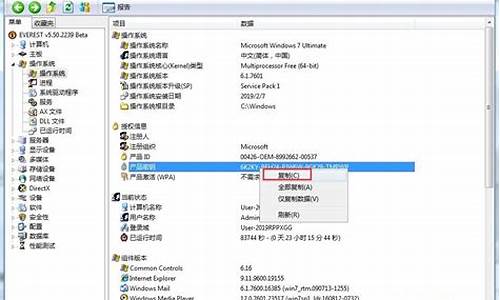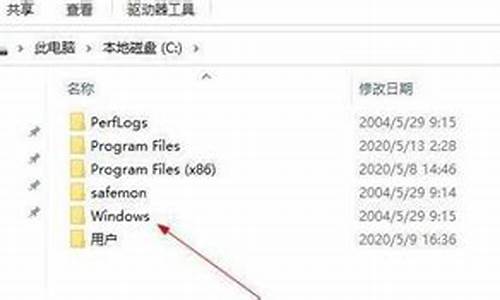电脑系统怎么覆盖安装-怎样覆盖安装系统
1.怎么用一台电脑给另一台重装系统?
2.100多台联想电脑怎么一次性安装系统
3.怎么把电脑格式化后重新安装系统?
怎么用一台电脑给另一台重装系统?

现在安装系统不宜去用设置BIOS的方式进行,因为在安装完成后还要恢复BIOS设置相对比较麻烦,而且还存在误改BIOS的风险。当今的电脑(无论是笔记本还是台式机)都设置了开机引导设备选择的快捷键从而快速调出启动设备选择菜单,采用这样的方式的优点快捷而无风险,尤其是新手更宜采用此方法,详细介绍如下:
在一台正常的电脑上进行下面事项:
1、下载启动U盘制作工具并且制作启动U盘。
2、在网络上下载WIN7、WIN8系统安装包或者Win10系统安装包并放入U盘启动盘中。
在需要重装系统的电脑上的具体安装步骤如下:
1、开机前先将启动U盘插到笔记本或者台式机上,打开电源开机当屏幕LOGO时持续按下下表的品牌对应快捷键见下表;
2、当按下快捷键之后,就可以调出启动设备选择菜单,图中红色方框标记的选项则是所插入的启动u盘,上下方向键将光标移动到此处按下回车键确定,如下图所示:
3、电脑将会自动进入U盘启动软件界面,如下图所示;
4、按键盘“↑↓”上下键选择01,然后按回车键,即可进入u启动Winpe系统,进入到PE系统后,就可以进行硬盘分区、系统安装、系统维护等操作,如下图所示。
100多台联想电脑怎么一次性安装系统
1.首先你把需要装的系统给安装好,做一个全盘备份用GHSOT。
2.然后做一台网刻服务器--(在百度里面找“诚龙网维”这个网刻软件很好用的。)启动好网刻服务端后选择需要恢
复的系统再点开始网刻就自动接受客户机了----在准备需要同时安装系统的机器把硬盘都接上去-----调试BIOS从网卡启动好以后在网刻服务端点发送,即可成百上千台的网刻了。最多1个小时可以搞定1000台机器的系统。(前提是要有这么多位置放机器)
怎么把电脑格式化后重新安装系统?
全盘格式化重装系统步骤如下:
1、制作好U盘启动盘之后,将下载的Windows系统iso文件直接复制到U盘的GHO目录下;
全盘格式化重装系统教程|重装系统如何全盘格式化
2、在需要重装系统的电脑上插入U盘,重启后不停按F12或F11或Esc等快捷键调出启动菜单,选择U盘选项回车,比如General UDisk 5.00,不支持这些启动键的电脑查看第二点设置U盘启动方法;
全盘格式化重装系统教程|重装系统如何全盘格式化
3、从U盘启动进入到这个菜单,通过方向键选择02选项回车,启动pe系统,无法进入则选择03旧版PE系统;
4、进入到pe系统,然后双击打开DG分区工具,右键点击硬盘,选择快速分区;
5、重新设置分区数目和分区的大小,一般C盘建议35G以上,如果是固态硬盘,勾选“对齐分区”即可4k对齐,点击确定,执行硬盘全盘格式化以及分区过程;
6、完成分区之后,打开大白菜一键装机,映像路径选择系统iso镜像,此时会自动提取gho文件,点击下拉框,选择gho文件;
7、然后点击“还原分区”,选择系统安装位置,一般是C盘,如果不是显示C盘,可以根据“卷标”、磁盘大小选择,点击确定;
8、弹出这个提示框,勾选“完成后重启”和“引导修复”,点击是开始执行系统重装过程;
9、转到这个界面,执行系统安装到C盘的操作,这个过程需要5分钟左右;
10、操作完成后电脑会自动重启,此时拔出U盘,重新启动进入这个界面,继续进行安装系统组件、驱动和配置过程;
11、重装系统过程会重启多次,在启动进入全新系统桌面后,系统重装完成。
以上就是全盘格式化重装系统教程,多数情况下使用U盘或光盘才能重装系统前全盘格式化,如果你需要全盘格式化重装系统,可以按照上面的方法来操作。
声明:本站所有文章资源内容,如无特殊说明或标注,均为采集网络资源。如若本站内容侵犯了原著者的合法权益,可联系本站删除。